그 이상, 전설적인 5 시리즈를 넘어, 캐논, 차세대 강력한 풀프레임 마이크로 카메라 EOS R5 Mark II 출시
2024년 7월 17일, Canon (China) Co., Ltd.는 EOS R 시스템을 위한 차세대 강력한 풀프레임 전문 마이크로 카메라인 EOS R5 MarkII를 출시했습니다. 판매가격은 EOS R5 MarkII의 가격은 단품 26,999위안, 세트 34,199위안으로 8월에 출시될 예정이다.
EOS R5 MarkII는 EOS R5의 강력한 성능을 이어갈 뿐만 아니라, 화질, 영상, 초점, 연속촬영 등을 종합적으로 업그레이드하여 사진 촬영과 영상 모두에 적합한 카메라입니다. 촬영용 퍼포먼스 모델. 캐논의 다양한 이미징 기술을 집약한 이 강력한 모델은 전문 사진가, 사진 애호가, 전문 비디오 제작자 및 비디오 블로거에게 새로운 가치를 제공하며 전문 분야에서 마이크로 카메라의 적용 범위를 확대하는 데 확고한 발걸음을 내디뎠습니다.

Canon Co., Ltd. 부사장 Canon (China) Co., Ltd. 회장 겸 CEO Ozawa Hideki와 Canon (China) Co., Ltd. 부사장 Hirano Eiji가 EOS를 공동 출시했습니다. R1 및 EOS R5 Mark II
EOS R5 MarkII는 새로 개발된 약 4,500만 유효 픽셀의 풀프레임 이면조사형 적층형 CMOS 이미지 센서, 강력한 DIGIC X 디지털 이미지 프로세서 및 데뷔한 DIGIC Accelerator 가속 프로세서를 사용합니다. , 세 가지 핵심 구성 요소가 함께 EOS R5MarkII의 새로운 이미지 처리 시스템인 Accelerated Capture 가속 캡처 시스템을 구성합니다. 가속 캡처 시스템은 새로운 CMOS 이미지 센서에서 대량의 데이터를 빠르게 읽고 고속 데이터 분석 및 처리를 수행함으로써 화질, 연속 촬영 성능, 포커싱 성능 등 여러 측면에서 상당한 개선을 이룰 수 있습니다.

EOS R5 MarkII는 새로 개발된 45메가픽셀 풀프레임 이면조사 적층형 CMOS 이미지 센서를 사용합니다. 이 센서는 일반적으로 사용되는 ISO 51200(ISO 102400까지 확장 가능)의 높은 감도를 제공합니다. ), 최대 약 30프레임/초의 고속 연속 촬영 성능과 낮은 롤링 셔터 왜곡을 달성할 수도 있습니다. 야외, 조명이 밝은 실내, 어두운 곳에서 야생 동물을 촬영하거나 야간 뉴스를 촬영할 때 EOS R5 MarkII만 있으면 됩니다.

EOS R5 MarkII의 카메라 내 고해상도 확대 기능은 딥러닝 기술을 사용하여 촬영된 사진(JPEG/HEIF 형식)을 카메라에서 고해상도 확대 처리한 후 생성할 수 있습니다. 이미지는 원래 해상도의 4배, 즉 약 4,500만 픽셀에서 약 1억 7,900만 픽셀로 증가했으며, 디스플레이를 확대해도 이전의 세밀함을 유지할 수 있습니다. 잘린 이미지에도 카메라 내 고해상도 업스케일링이 가능하며, 고해상도 이미지에서 잘린 부분만 생성됩니다. 이 기능은 컴퓨터 없이 자른 이미지를 전송하거나 편집하려는 사용자 또는 컴퓨터 없이 이미지 해상도를 높여야 하는 사용자에게 유용합니다.

EOS R5 MarkII 신경망 노이즈 감소 기능은 RAW 이미지의 사진 노이즈를 줄일 수 있습니다. 캡처된 RAW 이미지는 주변에 컴퓨터가 없더라도 빠르게 처리할 수 있습니다. 고해상도 이미지의 낮은 노이즈를 얻습니다.
가속 캡쳐 시스템의 고속 처리 능력 덕분에 계량 제어가 더욱 정확해졌습니다. EOS R5MarkII의 측광 영역 수는 이전 모델*2의 16배인 6,144분할에 도달했습니다. 피사체의 얼굴이 작거나 사진에서 많은 부분을 차지하지 않는 경우에도 피부 영역을 감지하여 고정밀 측광 및 화이트 밸런스 제어가 가능합니다.

EOS R5MarkII의 5축 손떨림 방지 기능은 렌즈의 손떨림 방지 기능 여부에 관계없이 거의 모든 EF/RF 촬영용 렌즈에 사용할 수 있습니다. - 망원 끝부분의 각도 끝이 뛰어난 5축 손떨림 방지 효과를 제공합니다. 손떨림 방지 기능이 있는 RF 렌즈와 함께 사용하면 본체와 렌즈의 공동 손떨림 방지 효과로 최대 8.5레벨 손떨림 방지를 달성할 수 있습니다. 화면 중앙에는 7.5단계 흔들림 보정 효과가, 화면 주변에는 7.5단계 흔들림 보정 효과가 적용됩니다. 최적화된 손떨림 방지 성능으로 스윙축, 피치축, 회전축 방향의 흔들림을 더욱 효과적으로 보정할 수 있습니다. 특히, 회전축 방향의 퍼지 제어 범위가 2배 증가했습니다.

또한 손떨림 방지 기능이 없는 렌즈를 사용하여 짧은 동영상을 촬영하더라도 비디오 디지털 손떨림 방지 기능이 카메라 흔들림과 흔들림을 보정하고 흔들림과 흔들림이 적은 이미지 안정화 효과를 얻을 수 있습니다. 손떨림 방지 기능이 있는 렌즈를 사용하는 경우 본체 손떨림 방지, 렌즈 손떨림 방지 및 비디오 디지털 손떨림 방지를 조정하고 제어하여 더 나은 손떨림 방지 효과를 얻을 수 있습니다. 협력적인 손떨림 방지 기능은 화면 주변 영역의 흔들림을 억제하여 걷거나 손에 들고 촬영할 때에도 안정적인 이미지를 기록합니다.
Cinema EOS 워크플로우와 호환되며 여러 사양을 공유합니다
EOS R5MarkII는 풀프레임 비크롭 8K 60P RAW 단편 영화 및 4K60PSRAW 단편 영화의 카메라 내 녹화를 지원합니다. EOS R5와 비교하여 EOS R5MarkII에는 새로운 4K DCI SRAW/2K-D Fine/2K-D/FHD Fine 녹화 모드가 추가되었습니다. EOS R5MarkII는 2K DCI를 지원하는 최초의 비 Cinema EOS 모델입니다. 또한 EOS R5MarkII는 본체 방열 구조에 흑연 시트와 알루미늄 판을 사용해 센서의 열을 외부로 방출한다. EOS R5MarkII용으로 특별히 설계된 CF-R20EP 냉각 팬 핸들(별매)과 함께 사용하면 방열, 전원 공급 및 통신 성능이 향상되어 약 120분*3 이상의 동영상 촬영이 가능해 요구 사항을 충족할 수 있습니다. 전문 비디오 사용자와 고급 사진 사용자의 장기적인 문서화된 요구 사항을 파악합니다.

EOS R5MarkII는 8K60PRAW 클립의 카메라 내 녹화를 지원합니다. 본체는 HDMI를 통해 호환 장치에 최대 8K 30P RAW를 출력할 수 있는 더욱 다양하고 강력한 HDMI Type-A 단자를 사용합니다. ATOMOS 장치를 사용하여 Apple ProRes RAW 형식 레코딩으로 변환하는 동시에 2K DCI 프록시 데이터를 카메라에 동시에 레코딩하는 것도 지원합니다. EOS R5 Mark II는 Cinema EOS 영화 카메라용 Custom Picture를 지원하는 Canon 최초의 EOS 카메라입니다. Canon Log 3뿐만 아니라 Canon Log 2도 내장되어 있습니다. 사용자는 BT.709 기반 설정과 HDR 설정을 선택하여 색상 보정 없이 카메라에서 바로 얻을 수 있으므로 이미지 스타일이 Cinema EOS 시리즈와 일치하게 됩니다. EOS R5MarkII는 HLG 및 HDR PQ 표준도 지원하므로 HDR 예술 작품을 촬영하려는 사용자에게 매우 적합합니다. 또한 EOS R5MarkII는 색상 샘플링, 비트 깊이, 코덱 측면에서 더욱 자유로운 설정을 제공하므로 사용자는 촬영 형식에 따라 워크플로우를 설정할 수 있습니다.
EOS R5MarkII는 Canon 디지털 시네마 카메라 EOS C400과 동일한 새로운 파일 시스템 XF-AVC S/XF-HEVC S를 사용합니다. 이는 Cinema EOS 워크플로우에 연결될 수 있으며 여러 모델(예: EOS R5MarkII Cinema EOS와 함께 촬영할 때 동일한 워크플로우를 사용하여 편집 프로세스를 단순화할 수 있습니다. 마찬가지로 Canon EOS R5MarkII도 EOS VR 시스템을 지원합니다.
EOS R5MarkII는 짧은 동영상과 사진의 동시 촬영을 지원합니다. Full HD 30P 짧은 동영상 녹화 시 사진도 녹화할 수 있습니다. ※4 짧은 동영상 촬영 후 FTP 전송을 통해 사진을 전송할 수도 있습니다. 속보를 즉각적으로 확인할 필요가 없습니다. 또한, 장비를 운영하면 업무 효율성이 향상됩니다. 또한 EOS R5MarkII에는 사용자가 녹화를 시작하기 5초, 3초 전 장면을 녹화해 과거에 놓쳤을 수도 있는 순간을 포착할 수 있는 시네마 EOS의 사전 녹화 기능도 이식됐다. 프록시 기록 기능은 온라인 편집을 위한 고품질의 대용량 파일 데이터와 오프라인 편집을 위한 작은 파일 프록시 데이터를 동시에 기록할 수 있습니다. 초점 브리딩 보정 기능은 영상 촬영 시 광학 설계로 인한 초점 변화로 인한 시야각 변화를 보상할 수 있습니다. EOS R5MarkII에는 전문적인 파형 오실로스코프, 가색상, 얼룩말 패턴 및 기타 정보 디스플레이와 사진 표시기도 있습니다.
더 스마트해진 포커싱 시스템
Canon은 항상 포커싱 기술을 지속적으로 개선하기 위해 노력해 왔으며 2013년에 풀픽셀 듀얼 코어 CMOS AF를 탑재한 최초의 카메라 EOS 70D를 출시했습니다. 2세대 풀픽셀 듀얼코어 CMOS AF 카메라 EOS 70D를 출시했습니다. 픽셀 듀얼코어 CMOS AF 카메라 EOS R5와 EOS R6는 2024년에 풀픽셀 듀얼코어 지능형 자동 초점 기술로 더욱 업그레이드될 예정입니다.
가속 캡처 시스템은 센서의 대량 데이터를 즉시 분석하여 다양한 자동 초점 정보를 얻을 수 있습니다. 예를 들어 피사체의 움직임을 빠르게 분석하고 운동선수를 추적하며 계속 초점을 맞출 수 있습니다. 딥 러닝 기술이 적용된 고급 자동 초점 알고리즘 덕분에 EOS R5MarkII의 자동 초점 기능은 사진 작가의 의도에 반응하여 스포츠, 야생 동물과 같이 초점을 맞추기 어려운 장면을 촬영할 때에도 더 높은 정확도를 제공합니다.
EOS R5MarkII의 풀 픽셀 듀얼 코어 지능형 자동 초점 기술은 가속 캡처 및 딥 러닝 기술을 사용하여 피사체 인터리빙, 상체 감지, 머리 영역 추정 및 장애물 무시 A 시리즈를 포함하여 초점 성능을 이전보다 크게 향상시킵니다. 물체 간섭, 행동 우선, 등록 문자 우선 등 실용적인 새로운 기능을 탑재하고 추적 성능도 더욱 향상했습니다.

EOS R5와 비교하여 EOS R5MarkII는 사람의 눈, 얼굴, 머리, 몸은 물론 고양이, 개, 새, 경주용 자동차도 식별하고 추적할 수 있습니다. 대상 물체를 식별하고 추적할 수 있습니다. 추적 대상의 범위는 사람, 말, 기차, 비행기의 상체까지 확장됩니다.
기존 Canon EOS R3에서 호평을 받았던 Eye Control Focus 기능이 이번에 EOS R5MarkII에도 적용되었습니다. Eye Control Focus 기능은 사용자의 시선을 감지하여 보이는 피사체에 빠르게 초점을 이동시킵니다. 사용자의 눈으로. EOS R5Mark II의 전자식 뷰파인더는 더 넓은 눈 감지 영역을 가지며 더 많은 수의 LED 광원을 사용하여 눈이 잘못 정렬되었거나 안경을 착용할 때 감지 안정성을 향상시켰습니다. 새로 개발된 소형 광학 부품 및 향상된 시선 감지 알고리즘. 프레임 속도가 EOS R3의 약 2배로 증가하여 보다 안정적인 감지와 더욱 빠른 눈 움직임 추적이 가능해졌습니다.

EOS R5MarkII는 초점 사전 설정 기능을 지원하므로 사용자는 필요할 때 빠르게 불러올 수 있도록 특정 초점 위치를 저장할 수 있습니다. 지금까지 초점 사전 설정 기능은 초망원 렌즈에서만 사용할 수 있었지만 이제는 카메라나 렌즈의 버튼에 할당하여 자동 초점을 지원하는 모든 RF 렌즈에서 작동할 수 있습니다. 또한 EOS R5MarkII는 EOS R3에서 채택한 추적 시스템을 계속 사용하여 단일 지점, 고정 지점 및 영역 자동 초점 모드에서 전체 이미지 영역 내에서 피사체를 추적할 수 있습니다.
더 빨라진 연속 촬영 속도
새로운 풀프레임 이면조사 적층형 CMOS 이미지 센서와 고속 DIGIC Accelerator 가속 프로세서 및 DIGIC X 디지털 이미지 프로세서의 고속 판독 성능 덕분입니다. EOS R5MarkII는 이미지 처리의 장점을 활용하여 전자 셔터에서 약 30프레임/초의 최대 연속 촬영 속도를 달성할 수 있습니다(풀 픽셀 14비트 RAW 지원). EOS R5와 비교하면 움직이는 피사체를 촬영할 때 롤링 셔터 왜곡이 약 40% 감소합니다. 전자 셔터는 고속 연속 촬영 시 셔터 소리를 제거할 수 있기 때문에 야생 동물 촬영이나 극장, 콘서트홀, 골프 대회 등 조용함이 필요한 일부 촬영 환경에서의 촬영에 적합합니다. 셔터 소리가 필요하지 않은 장면 매우 유용합니다. 인물 사진이나 피사체가 셔터 소리를 들어야 하는 기타 장면을 촬영할 때 목적에 따라 셔터 소리 볼륨을 설정할 수 있습니다.

EOS R5MarkII의 전자 뷰파인더는 연속 촬영 중에 블랙 스크린 디스플레이를 지원하지 않습니다. 사진가는 빠르게 움직이는 피사체를 놓칠 염려 없이 촬영 구도를 잡으면서 초점 추적 상태를 확인할 수 있습니다. 사진 주제. EOS R5Mark II는 사전 연속 촬영을 지원하므로 사용자는 셔터 버튼을 완전히 누르기 전에 최대 15장의 연속 사진을 촬영할 수 있습니다.
신뢰성 및 조작성: 열악한 촬영 환경에서도 계속 촬영할 수 있습니다.
EOS R5MarkII의 주요 구조는 우수한 내충격성, 높은 신뢰성 및 방열 성능을 갖춘 마그네슘 합금 소재로 제작되었으며 가볍습니다. 또한, 카메라는 케이스의 이음새부터 버튼과 다이얼의 측면 이음새까지 방진 및 방수 구조를 갖추고 있어 카메라 내부로 물방울이나 먼지가 침입하는 것을 효과적으로 줄여줍니다.

EOS R5MarkII는 약 576만 도트, 약 0.76배 배율의 새로운 전자식 뷰파인더를 사용하여 더욱 밝고 선명하며, 피사체 상태와 외부 영향을 확인할 수 있습니다. . EOS R5MarkII는 더 빠른 전송 속도와 더 높은 대역폭을 갖춘 Wi-Fi 6/6 E 무선 네트워크와 2.5GBase-T 고속 LAN을 지원합니다. 사용자는 고속 네트워크를 통해 사진과 비디오를 빠르게 전송할 수 있습니다.
또한 EOS R5MarkII의 신뢰성을 높이기 위해 다음과 같은 일련의 새로운 디자인이 채택되었습니다. CFexpress Type B+SD UHS-II 듀얼 카드 슬롯은 흐릿하고 초점이 맞지 않는 이미지를 자동으로 감지합니다. 사용자가 사진을 빠르게 선택할 수 있습니다. EOS R5MarkII와 동시에 출시된 많은 새로운 액세서리도 있습니다: 외부 빛을 차단하고 아이 컨트롤 포커싱을 최적화할 수 있는 대형 아이 마스크 ER-KE, 세로 촬영 배터리 그립 BG-R20, 냉각 팬/네트워크 포트 배터리 그립 CF-R20EP, 구성 네트워크 수직 촬영 배터리 그립 BG-R20EP 등.
EOS R5MarkII는 2025년 이후 카메라 펌웨어 업그레이드를 통해 C2PA 형식의 이력 기록 기능을 지원할 예정입니다.
위 내용은 그 이상, 전설적인 5 시리즈를 넘어, 캐논, 차세대 강력한 풀프레임 마이크로 카메라 EOS R5 Mark II 출시의 상세 내용입니다. 자세한 내용은 PHP 중국어 웹사이트의 기타 관련 기사를 참조하세요!

핫 AI 도구

Undresser.AI Undress
사실적인 누드 사진을 만들기 위한 AI 기반 앱

AI Clothes Remover
사진에서 옷을 제거하는 온라인 AI 도구입니다.

Undress AI Tool
무료로 이미지를 벗다

Clothoff.io
AI 옷 제거제

Video Face Swap
완전히 무료인 AI 얼굴 교환 도구를 사용하여 모든 비디오의 얼굴을 쉽게 바꾸세요!

인기 기사

뜨거운 도구

메모장++7.3.1
사용하기 쉬운 무료 코드 편집기

SublimeText3 중국어 버전
중국어 버전, 사용하기 매우 쉽습니다.

스튜디오 13.0.1 보내기
강력한 PHP 통합 개발 환경

드림위버 CS6
시각적 웹 개발 도구

SublimeText3 Mac 버전
신 수준의 코드 편집 소프트웨어(SublimeText3)
 iOS 17: iPhone의 카메라 앱에서 화이트 밸런스를 잠그는 방법
Sep 20, 2023 am 08:41 AM
iOS 17: iPhone의 카메라 앱에서 화이트 밸런스를 잠그는 방법
Sep 20, 2023 am 08:41 AM
화이트 밸런스는 조명 조건에 따라 연색성을 조정하는 카메라 기능입니다. 이 iPhone 설정은 사진이나 비디오에서 흰색 물체가 흰색으로 나타나도록 보장하여 일반적인 조명으로 인한 색상 변화를 보상합니다. 비디오 촬영 전반에 걸쳐 화이트 밸런스를 일관되게 유지하려면 이를 잠글 수 있습니다. 여기에서는 iPhone 비디오의 고정된 화이트 밸런스를 유지하는 방법을 안내합니다. iPhone에서 화이트 밸런스를 잠그는 방법 필수: iOS17 업데이트. (일반 >소프트웨어 업데이트 아래의 설정 >을 확인하세요). iPhone에서 설정 앱을 엽니다. 설정에서 아래로 스크롤하여 카메라를 선택합니다. 카메라 화면에서 동영상 녹화를 선택하세요. 이것에
 Douyin 카메라 권한을 활성화하는 방법은 무엇입니까? TikTok 카메라 화면이 검은색이면 어떻게 해야 하나요?
Mar 22, 2024 am 10:42 AM
Douyin 카메라 권한을 활성화하는 방법은 무엇입니까? TikTok 카메라 화면이 검은색이면 어떻게 해야 하나요?
Mar 22, 2024 am 10:42 AM
세계에서 가장 인기 있는 단편 비디오 플랫폼 중 하나인 Douyin을 통해 많은 사용자가 자신의 삶을 녹화하고 자신의 재능을 선보일 수 있습니다. Douyin을 사용하여 작품을 촬영할 때 Douyin의 촬영 기능이 정상적으로 사용되도록 하려면 카메라 권한을 활성화해야 합니다. 그렇다면 Douyin 카메라 권한을 여는 방법은 무엇입니까? 이 기사에서는 Douyin 카메라 권한을 여는 방법과 Douyin 카메라를 열 때 발생하는 검은 화면 문제를 해결하는 방법을 자세히 소개합니다. 1. Douyin 카메라 권한을 활성화하는 방법은 무엇입니까? 1. 휴대폰 설정을 열고 "개인 정보 보호" 또는 "권한 관리" 옵션을 찾으세요. 2. 개인정보 설정에서 '앱 권한' 또는 '앱 관리'를 찾아보세요. 3. Douyin 앱을 찾아 클릭하여 Douyin의 권한 설정 인터페이스로 들어갑니다. 4. 권한 설정 인터페이스에서 '카메라' 권한을 찾아 켜져 있는지 확인하세요. 5. 필요한 경우 다음을 수행할 수도 있습니다.
 Apple 카메라 워터마크 설정 방법
Feb 25, 2024 pm 04:37 PM
Apple 카메라 워터마크 설정 방법
Feb 25, 2024 pm 04:37 PM
Apple 카메라 워터마크를 설정하는 방법 Apple 휴대폰에서 카메라로 촬영할 때 전용 워터마크를 가질 수도 있지만 대부분의 사용자는 카메라 워터마크를 설정하는 방법을 모릅니다. 다음으로 편집기는 방법에 대한 그래픽 튜토리얼을 제공합니다. Apple 카메라 워터마크를 설정하려면 관심 있는 사용자가 와서 살펴보세요! Apple 휴대폰 튜토리얼: Apple 카메라 워터마크 설정 방법 1. 먼저 Apple 휴대폰에서 바로가기 명령을 열고 왼쪽 하단에 있는 [iPhone 카메라 워터마크] 아이콘을 선택합니다. 2. 그런 다음 앨범으로 이동하여 사진을 선택합니다. 워터마크를 추가해야 하는 경우 오른쪽 상단에 있는 [iPhone 카메라 워터마크] 아이콘을 클릭하세요. 3. 그런 다음 필요한 Apple 휴대폰 모델을 선택하세요. 4. 마지막으로 아래 페이지로 이동하여 원하는 항목을 선택하세요. 워터마크 스타일을 클릭하여 설정을 완료하세요.
 이번엔 샤오미의 총이 폴라로이드를 겨냥했다
Jul 24, 2024 pm 12:10 PM
이번엔 샤오미의 총이 폴라로이드를 겨냥했다
Jul 24, 2024 pm 12:10 PM
7월 19일, Xiaomi는 베이징에서 신제품 출시 컨퍼런스를 열었습니다. 회의에서 Lei Jun은 자동차 제작 과정에 대해 이야기했을 뿐만 아니라 XiaomiMIX Flip, XiaomiMIX Fold4, Xiaomi Band와 같은 여러 블록버스터 신제품을 가져왔습니다. 9 및 Redmi K70 익스트림 에디션. 샤오레이의 기대 속에 샤오미 MIX 플립은 샤오미의 첫 소형 접이식 스크린 휴대폰으로 많은 관심을 끄는 확률 높은 이벤트다. 의외로 가장 먼저 인기를 끌었던 것은 MIXFlip과 동시에 데뷔한 액세서리, 즉 '하늘을 뒤집는' 느낌을 지닌 MIXFlip 휴대용 카메라 세트였습니다. 최근 소셜 플랫폼에는 Xiaomi Polaroid와 관련된 수많은 게시물이 가득합니다. 디지털 서클을 팔로우하지 않으면 Xiaomi도 언제 만들기 시작할지 궁금할 것입니다.
 Ming-Chi Kuo는 iPhone 16-19 시리즈 카메라 업그레이드 경로를 공개합니다: iPhone 19의 빛 변화 기술이 대대적인 업그레이드를 안내하고 있습니다.
Jul 15, 2024 pm 09:51 PM
Ming-Chi Kuo는 iPhone 16-19 시리즈 카메라 업그레이드 경로를 공개합니다: iPhone 19의 빛 변화 기술이 대대적인 업그레이드를 안내하고 있습니다.
Jul 15, 2024 pm 09:51 PM
7월 11일 뉴스에 따르면 분석가 Ming-Chi Kuo는 iPhone16-iPhone19 시리즈 카메라 업그레이드 로드맵을 공유했습니다. 그는 향후 몇 년 동안 iPhone이 유리 프리즘 솔루션을 계속 사용할 것이며 플라스틱 프리즘을 사용하지 않을 것이라고 말했습니다. Ming-Chi Kuo의 로드맵에 따르면, 올해 하반기 iPhone 16 Pro 시리즈에는 쿼드 프리즘 카메라가 표준 탑재될 예정이며, iPhone 15 Pro Max와 동일한 사양으로 5배 광학 줌을 지원하고 12배 광학 줌을 지원합니다. - 메가픽셀 카메라. iPhone 17, iPhone 18 및 iPhone 19 시리즈 카메라 업그레이드 iPhone 16 Pro 시리즈에는 iPhone 15 Pro Max와 동일한 사양의 4프리즘 카메라가 탑재됩니다. 아이폰부터 프리즘 카메라 투과율 높아진다
 iPhone 14에서 카메라 워터마크를 활성화하는 방법
Feb 25, 2024 pm 04:46 PM
iPhone 14에서 카메라 워터마크를 활성화하는 방법
Feb 25, 2024 pm 04:46 PM
iPhone 14 카메라 워터마크를 켜는 방법 iPhone 14에서는 촬영한 사진에 워터마크를 추가할 수 있지만 대부분의 사용자는 iPhone 14 카메라 워터마크를 어디에서 켜야 할지 모릅니다. 다음으로 편집기는 사용자에게 방법에 대한 그래픽 튜토리얼을 제공합니다. 아이폰 14 카메라 워터마크를 켜보세요. 관심 있는 분들은 와서 구경해보세요! Apple 휴대폰 사용 튜토리얼: iPhone 14 카메라 워터마크를 켜는 방법 1. 먼저 검색 엔진을 열고 [단축 명령]을 입력한 후 아래 그림과 같이 [iPhone 카메라 워터마크] 기능을 클릭합니다. 2. 그런 다음 입력합니다. 바로가기 명령 페이지로 이동하여 아래 그림의 화살표로 표시된 대로 [바로가기 명령]을 클릭합니다. 3. 그런 다음 최신 페이지로 이동하고 하단의 빨간색 테두리를 클릭합니다. , [i
 uniapp에서 카메라 촬영 기능을 구현하는 방법
Jul 04, 2023 am 09:40 AM
uniapp에서 카메라 촬영 기능을 구현하는 방법
Jul 04, 2023 am 09:40 AM
유니앱에서 카메라 기능을 구현하는 방법 요즘 휴대폰은 점점 더 강력해지고 있으며 거의 모든 휴대폰에는 고화소 카메라가 탑재되어 있습니다. UniApp에서 카메라 사진 기능을 구현하면 애플리케이션에 더 많은 상호작용성과 풍부함을 추가할 수 있습니다. 이번 글에서는 UniApp에 초점을 맞추고, uni-app 플러그인을 사용하여 카메라 촬영 기능을 구현하는 방법을 소개하고, 참고할 수 있는 코드 예제를 제공합니다. 1. uni-app 플러그인 설치 먼저 u에 쉽게 설치할 수 있는 uni-app 플러그인을 설치해야 합니다.
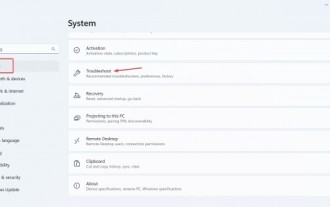 Win11 카메라 오류를 해결하는 방법은 무엇입니까?
Jan 30, 2024 pm 12:48 PM
Win11 카메라 오류를 해결하는 방법은 무엇입니까?
Jan 30, 2024 pm 12:48 PM
화상 회의나 동영상 녹화 중에 카메라를 자주 사용하는데, Win11 시스템에서 카메라를 사용할 때 일부 사용자가 카메라가 멈추는 현상을 발견합니다. 무슨 일이 일어나고 있나요? 여기에는 여러 가지 이유가 있습니다. 아래에서 자세한 내용을 살펴보겠습니다! 가능한 원인: 웹캠 드라이버 문제: 일부 사용자는 문제의 근본 원인인 호환되지 않거나 손상되었거나 오래된 카메라 드라이버를 경험했습니다. 개인 정보 보호 설정을 잘못 구성하면 웹캠 성능에 영향을 미쳐 웹캠이 제대로 작동하지 않을 수 있습니다. 손상된 시스템 파일: 시스템 파일이 손상되면 Windows 및 웹캠을 포함한 연결된 하드웨어의 성능 문제가 발생합니다. 설치된 Windows 버전의 버그: Windows 11이 업데이트 중입니다.






